"내 iPhone X를 새로운 iPhone 15 Pro Max로 이전하려고 합니다. 새 휴대폰의 메시지가 오늘 약 6주 전에 중지되었습니다. 그 이전의 모든 메시지는 이전되었습니다. 누락된 메시지는 여전히 내 iPhone X와 i Mac 에 있습니다. . 새 휴대전화에서 어떻게 다시 받을 수 있나요?"
- Apple 지원 커뮤니티
새 iPhone을 구입하면 메시지를 기존 iPhone에 남기고 싶지 않을 것입니다. 그러나 일부 사람들은 메시지 전송 중 "모든 메시지가 새 iPhone으로 전송되지 않았습니다" 또는 "모든 문자 메시지가 새 휴대폰으로 전송되지 않았습니다"와 같은 문제를 보고했습니다.
어색한 상황을 겪고 있다면 이 튜토리얼의 훌륭하고 효과적인 솔루션이 도움이 될 것입니다.
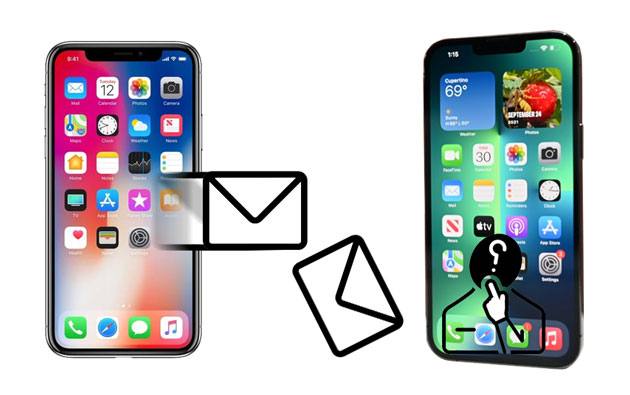
1부. 내 메시지가 새 iPhone으로 전송되지 않는 이유는 무엇입니까?
파트 2. 내 메시지가 새 iPhone으로 전송되지 않으면 어떻게 해야 합니까?
보너스: iPhone에서 컴퓨터로 메시지를 백업하는 방법은 무엇입니까?
새 iPhone 15를 구입하면 새 iPhone을 설정하는 동안 iCloud 백업에서 메시지를 복원하는 경향이 있을 수 있습니다. 그러나 상황은 예상대로 발생하지 않았습니다. iMessage/문자 메시지가 새 iPhone으로 전송되지 않았습니다. 질문이 있습니다. 내 메시지가 새 iPhone으로 전송되지 않는 이유는 무엇입니까? 아니면 내 문자 메시지가 새 휴대전화로 전송되지 않는 이유는 무엇인가요?
Apple 시스템 오류, 인터넷 연결 불량, 대용량 백업 파일 등 다양한 요인으로 인해 문제가 발생할 수 있습니다. 당황하지 마세요! 여기에서는 "새 휴대폰으로 전송되지 않는 iPhone 메시지" 문제를 효율적으로 해결합니다.
다음은 "메시지가 새 iPhone으로 전송되지 않았습니다"를 해결하기 위한 실용적인 솔루션 목록입니다. 지침을 참조하여 문제를 쉽게 해결할 수 있습니다.
우선, iCloud 백업에 메시지가 포함되어 있는지 확인하십시오. 기존 iPhone의 iCloud에서 메시지 옵션을 비활성화하고 문자 메시지와 iMessage를 새로 백업할 수 있습니다. 그런 다음 최신 백업 파일을 새 iPhone에 복원하세요.
따뜻한 팁:
지금은 백업을 복원하고 싶지 않다고 가정해 보겠습니다. 이 경우 새 iPhone의 iCloud에서 메시지 옵션을 활성화하여 프로세스를 조용히 완료할 수 있습니다. 설정 으로 이동하여 이름을 클릭하고 iCloud를 클릭한 후 메시지를 켜세요.

참조: iPhone 연락처가 새 iPhone으로 전송되지 않은 이유는 무엇입니까 ? 그렇다면 이 기사에서 팁을 배울 수 있습니다.
백업 파일 크기 및 Wi-Fi 속도에 따라 전송 프로세스가 평소보다 오래 걸릴 수 있습니다. 복원 프로세스가 완료된 것처럼 보이더라도 여전히 백그라운드에서 데이터를 다운로드할 수 있습니다.
따라서 두 iPhone을 모두 Wi-Fi 네트워크와 전원에 연결하고 전체 프로세스가 끝날 때까지 기다리십시오. 이적 절차가 완료되기까지 일주일이 걸려도 이상하지 않습니다.
또한 iCloud 저장 공간이 백업 파일을 저장할 만큼 충분한지 확인해야 합니다. 저장 공간이 거의 가득 찬 경우 새 iPhone에 파일을 동기화하기 전에 저장 공간을 확장하세요.

자세히 알아보기: iPad가 계속 저절로 다시 시작 되면 어떻게 되나요? 문제를 해결하려면 이 가이드를 클릭하여 유용한 트릭을 얻을 수 있습니다.
인터넷 속도도 테스트할 수 있습니다. 인터넷 상태가 좋지 않은 경우 설정 > 일반 > iPhone 재설정 > 재설정 으로 이동한 후 네트워크 설정 재설정 옵션을 눌러 네트워크 설정을 재설정해 보세요.

기존 iPhone과 새 iPhone 모두에서 메시지를 강제로 다시 동기화할 수도 있습니다. 설정을 열고 > 이름을 탭하고 > iCloud를 탭하고 > 메시지를 끄고 > 기기를 재부팅한 후 > iCloud에서 메시지를 다시 켜세요.

Mac /iPhone/iPad에서 서버에 연결할 때 iCloud 오류를 수정하는 방법
iCloud 결함으로 인해 때때로 "iPhone 메시지가 새 휴대폰으로 전송되지 않습니다"가 발생합니다. 이 문제를 해결하려면 설정 > 이름 탭 > iCloud > 로그아웃을 클릭하여 Apple ID에서 로그아웃하세요. 나중에 iPhone을 재시동하고 동일한 Apple ID로 다시 로그인하십시오.

iPhone을 최신 iOS 버전으로 업데이트하여 시스템 버그를 수정할 수 있습니다. 이를 위해서는 설정 > 일반 > 소프트웨어 업데이트 > 자동 업데이트를 열고 iOS 업데이트 다운로드 및 iOS 업데이트 설치 옵션을 활성화하세요.

iCloud 동기화 대신 iTunes를 사용하여 한 iPhone에서 다른 iPhone으로 메시지를 전송할 수도 있습니다. 그러나 메시지뿐만 아니라 전체 iPhone 데이터를 백업합니다. 또한 iTunes 백업 파일은 모든 대상 iPhone 콘텐츠를 대체합니다.

마지막으로 두 iPhone 모두 iOS 7 이상을 실행하는 경우 AirDrop을 사용하여 iPhone에서 iPhone으로 메시지를 전송할 수도 있습니다. 방법은 다음과 같습니다.

iPhone을 전환할 때 iCloud 및 iTunes는 공식적이고 안전하므로 메시지 백업을 위해 고려할 우선 옵션입니다. 데이터를 안전하게 유지하기 위해 iPhone 메시지를 컴퓨터에 백업할 수도 있습니다. Coolmuster iOS Assistant 컴퓨터에서 iPhone 메시지, 연락처 및 기타 파일을 전송, 백업 및 관리하는 편리한 도구입니다.
Coolmuster iOS Assistant 의 주요 기능:
* iPhone/iPad에서 HTML, TEXT 또는 CSV 형식으로 메시지를 선택적으로 컴퓨터로 내보냅니다 .
* 한 번의 클릭으로 전체 iPhone 데이터를 컴퓨터에 백업합니다.
* 컴퓨터에서 메시지에 액세스하고 봅니다.
* 컴퓨터 백업의 메시지를 iPhone으로 복원합니다.
* iPhone 15 Pro/15 Pro Max/15/14/SE(3세대)/13/13 mini/12 Pro Max/12 Pro/12/12 mini/SE/11 Pro 등 iOS 5~ iOS 17과 호환됩니다. Max/11 Pro/11/XS Max/XS/XR/X/8/8 Plus 등
iPhone 메시지를 선택적으로 컴퓨터에 백업하는 방법은 무엇입니까?
1. 컴퓨터에 Coolmuster iOS Assistant 설치하고 실행합니다.
2. USB 케이블을 통해 iPhone을 컴퓨터에 연결하고 메시지에 따라 iPhone의 컴퓨터를 신뢰하십시오. 연결되면 홈 인터페이스에 iPhone 정보가 표시됩니다.

3. 왼쪽 패널에서 메시지를 선택하고 모든 텍스트를 미리 본 후 전송하려는 항목을 확인하세요. 마지막으로 상단의 내보내기 버튼을 눌러 컴퓨터에 저장하세요.

추가 자료:
iCloud와 iTunes 백업: 차이점은 무엇입니까? (전체 가이드)
iPhone에서 iPhone으로 벨소리를 전송하는 방법은 무엇입니까? (아이폰 13 포함)
이제 "메시지가 새 iPhone으로 전송되지 않았습니다."를 수정하는 9가지 실행 가능한 방법이 제공됩니다. 우리의 지시에 따라 스스로 문제를 해결할 수 있습니다. 또는 Coolmuster iOS Assistant 사용하여 기존 iPhone의 메시지를 읽을 수 있는 형식으로 빠르고 쉽게 컴퓨터에 백업할 수도 있습니다.
이 튜토리얼이 도움이 되었다면 도움이 필요한 더 많은 사람들과 공유해 주세요.
관련 기사:
iPhone에서 새 iPhone으로 WhatsApp 메시지를 전송하는 상위 5가지 방법
iPhone에서 iPhone으로 메시지를 전송하는 방법은 무엇입니까?
[해결됨] Android 에서 iPhone으로 문자 메시지를 전송하는 방법은 무엇입니까?
새 iPhone으로 전화번호를 전송하는 방법은 무엇입니까? 4가지 쉬운 방법을 무너뜨리세요
Viber 메시지를 새 iPhone으로 전송하기(iPhone 15 Pro/15 포함)
네 가지 신뢰할 수 있는 방법으로 설정 후 iPhone에서 iPhone으로 데이터를 전송하는 방법은 무엇입니까?